Iperius Backup è un potente software per il backup e la replica di macchine virtuali VMware ESXi.
Tra le numerose caratteristiche che rendono Iperius Backup una soluzione unica per proteggere i propri ambienti virtuali, c’è la replica incrementale (block-level) di VM anche tra host ESXi Free. Questa caratteristica consente di tenere una macchina virtuale “di riserva”, regolarmente sincronizzata, su un diverso host, utilizzabile in caso di disastri o malfunzionamenti sulla macchina principale, e aggiornata in modo rapidissimo grazie alla capacità di Iperius di copiare solo i blocchi modificati sui dischi. Queste caratteristiche consentono di avere una replica estremamente efficiente, funzionale e con un basso consumo di banda.
Iperius Backup è l’unico software al mondo in grado di fare repliche di macchine virtuali tra host ESXi Free.
Configurare la replica di una macchina virtuale su una infrastruttura vCenter o su host ESXi Free con Iperius è estremamente semplice, come vedremo in questo breve tutorial.
La prima cosa da fare è scaricare Iperius Backup, attivare una licenza trial o una licenza acquistata, quindi procedere con la creazione di una nuova operazione di backup:
Procediamo quindi aggiungendo un nuovo elemento di backup/replica per ESXi:
Nella prima schermata del wizard per la configurazione della replica di macchine virtuali ESXi, dobbiamo creare un account di connessione ad un host ESXi, specificando indirizzo IP, nome utente e password.
Una volta creato e selezionato l’account, effettuiamo la connessione a quello che sarà l’host di origine della macchina virtuale che vogliamo replicare, e procediamo alla schermata successiva cliccando sul pulsante “Next”.
La schermata successiva ci mostrerà la lista delle macchine virtuali presenti su quell’host. Selezioniamo la macchina virtuale che vogliamo replicare, come mostrato nell’immagine sottostante:
Nel passaggio successivo, dovremo selezionare il tipo di backup/replica. Scegliamo “Replica Incrementale da Host a Host”, come mostrato nell’immagine sottostante:
Come specificato nella finestra, è importante che il CBT (Changed Block Tracking) per la macchin virtuale di origine sia abilitato, altrimenti non sarà possibile effettuare la replica incrementale, ma solo repliche full.
Per maggiori informazioni sul CBT, consulta questa pagina del sito ufficiale di VMware: https://kb.vmware.com/s/article/1031873.
Inoltre, dalla versione di Iperius 7.6.2, è possibile selezionare diverse modalità incrementali di Replica: “incrementale per sempre” se si desidera un primo backup full e poi incrementale per sempre, “full per sempre” se si vuole fare sempre un full, “numero di incrementali ” se si decide di rifare un full dopo un certo numero di incrementali.
Nel passaggio successivo dobbiamo configurare l’host e il datastore di destinazione della replica:
Scegliamo l’account per collegarci all’host ESXi di destinazione, quindi selezioniamo il datastore. Possiamo anche aggiungere un suffisso al nome della macchina virtuale replicata.
La cosa importante da tenere in considerazione è che la versione hardware della macchina virtuale deve essere compatibile con la versione dell’host ESXi di destinazione. In caso di incompatibilità si potrebbero infatti avere errori nella replica. Per maggiori informazioni leggi questo documento ufficiale sul sito VMware: https://kb.vmware.com/s/article/2007240
Infine, nella schermata di riepilogo, potremo impostare alcune altre opzioni di pre e post processing per la VM. Possiamo infatti decidere se spegnere e riaccendere la VM (generalmente questo non è quasi mai necessario) e soprattutto impostare le opzioni di quiescing del filesystem, che ci consentono di avere una replica “application consistent”. Per le macchine Linux è altresì possibile specificare i cosiddetti script di pre-freeze e post-thaw.
Clicchiamo OK per salvare l’elemento di replica di macchine virtuali ESXi.
Possiamo quindi procedere con le altre configurazioni dell’operazione di backup. Non abbiamo bisogno di aggiungere ulteriori destinazioni, dato che stiamo parlando di una replica di macchine virtuali tra due host ESXi.
Possiamo invece impostare la pianificazione (per eseguire ad esempio la replica in modo automatico ogni ora oppure ogni giorno), le notifiche email e l’esecuzione di eventuali altri processi prima e dopo l’operazione di replica. Inseriamo infine il nome dell’operazione di backup e clicchiamo OK per salvarla:
A questo punto, la nostra operazione di replica, se pianificata, si eseguirà automaticamente ai giorni e agli orari prestabiliti, mantenendo una copia identica della macchina virtuale su un altro host ESXi. La replica sarà inizialmente una replica full, quindi le repliche successive andranno a trasferire solo i blocchi effettivamente modificati sul disco della macchina virtuale (block-level replication), risultando in questo modo estremamente veloce ed efficiente.
Ricordiamo che la replica può essere effettuata tra due host che fanno capo ad uno stesso vCenter, ma anche tra due host ESXi completamente indipendenti. E che Iperius Backup è l’unico software al mondo in grado di effettuare la replica di macchine virtuali anche tra host ESXi Free.
Per maggiori informazioni su tutte le caratteristiche di backup di ESXi e per scaricare Iperius Backup, consulta questa pagina del sito ufficiale: https://www.iperiusbackup.com/software-backup-esxi-hyper-v.aspx

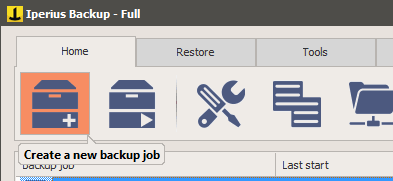
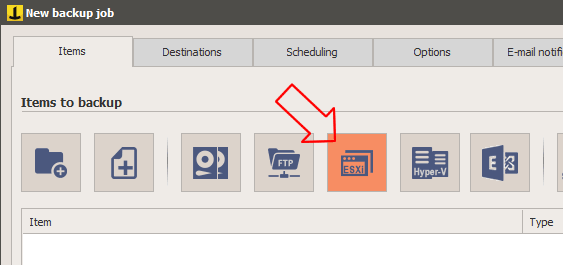
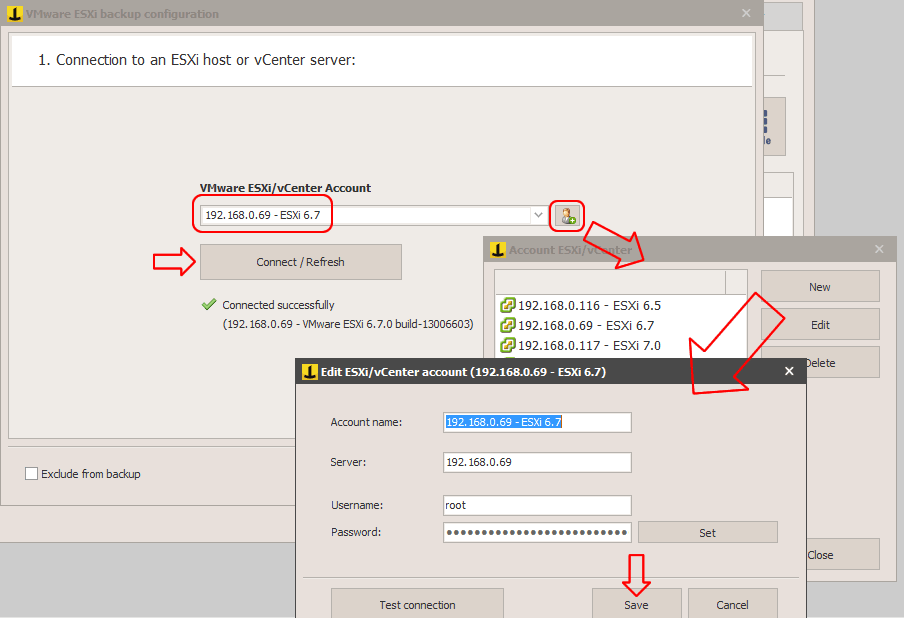
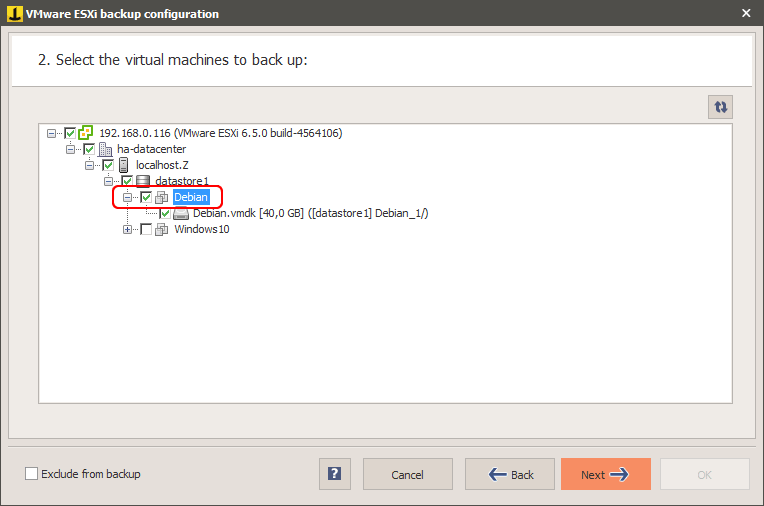
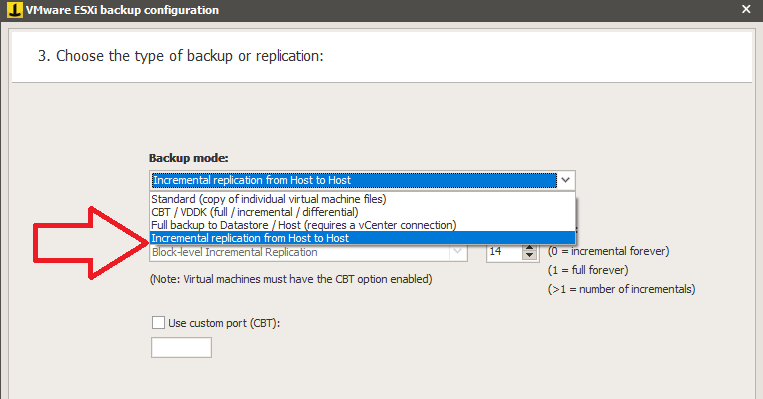
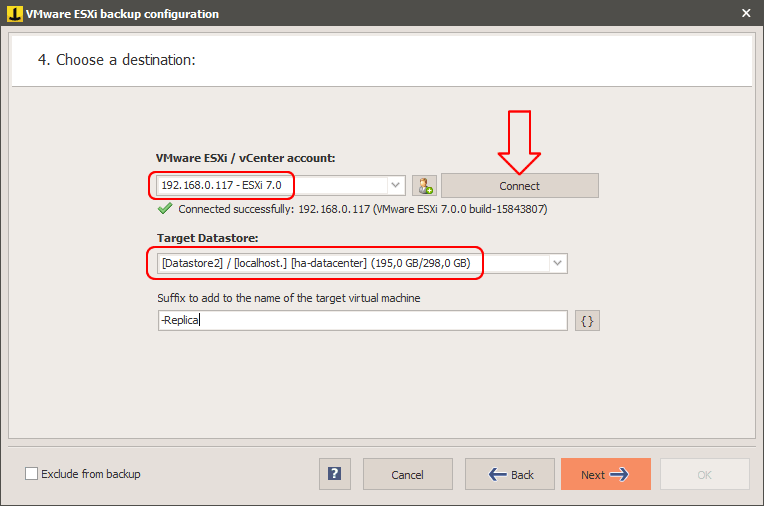
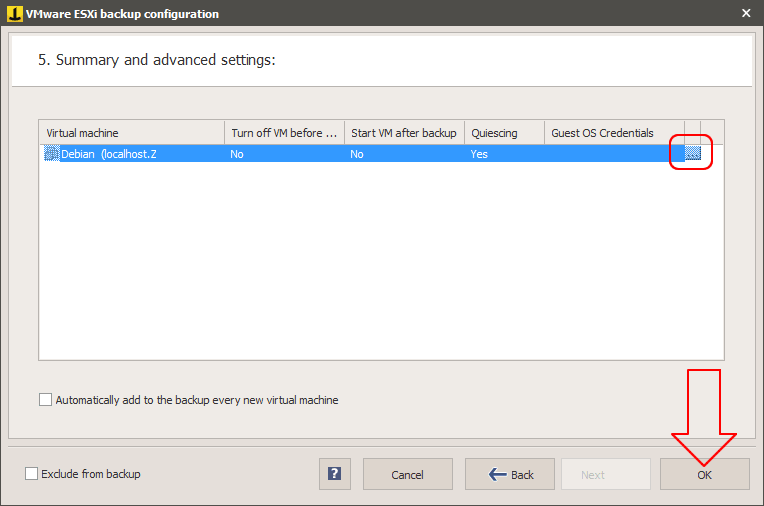
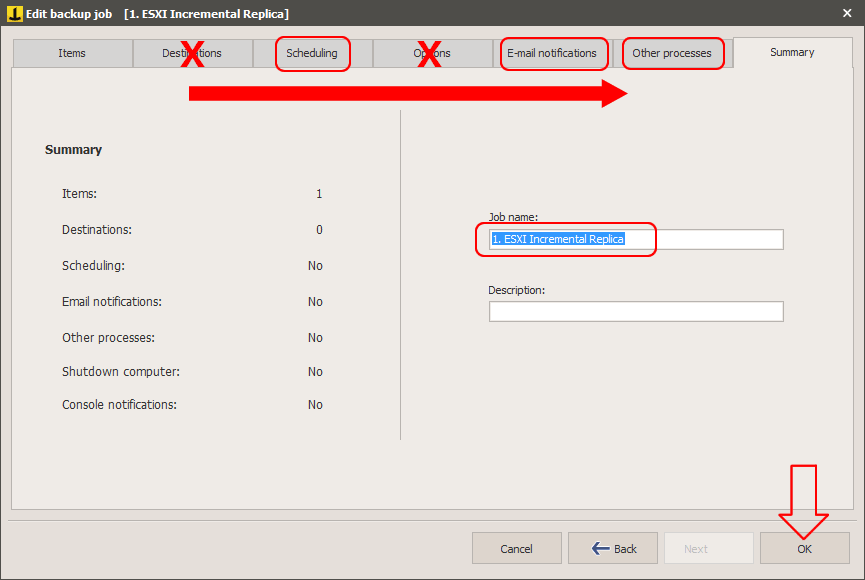
PLEASE NOTE: if you need technical support or have any sales or technical question, don't use comments. Instead open a TICKET here: https://www.iperiusbackup.com/contact.aspx
**********************************************************************************
PLEASE NOTE: if you need technical support or have any sales or technical question, don't use comments. Instead open a TICKET here: https://www.iperiusbackup.com/contact.aspx
*****************************************